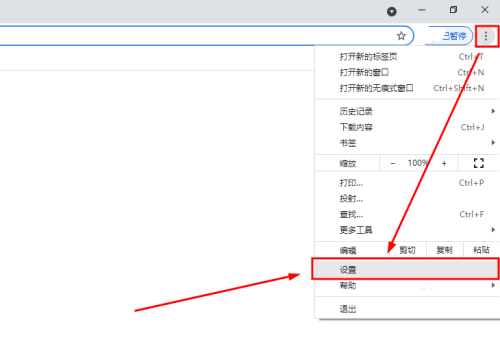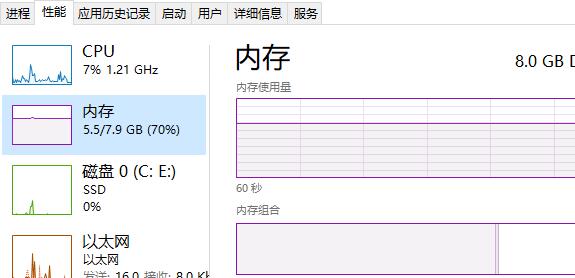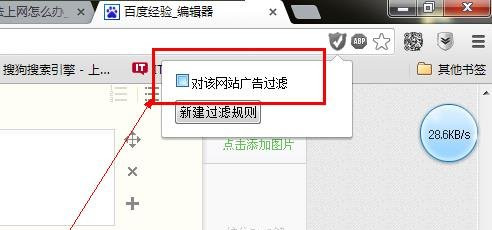不少的用户们在使用谷歌浏览器的时候会发现图片不显示,那么这是怎么回事?用户们可以直接的选择设置下的隐私设置和安全性,然后点击网站设置来进行操作就可以了。下面就让本站来为用户们来仔细的介绍一下谷歌浏览器上图片显示不出来问题解析吧。
谷歌浏览器上图片显示不出来问题解析
1、双击打开电脑上的谷歌浏览器,如图所示。
WPS Excel的数据单元格无法拖放的解决方法
Excel的数据单元格无法拖放怎么解决?方法很简单的,用户们可以直接的打开表格,然后左键选择单元格后找到左侧上方的文件选项界面,之后找到编辑功能来进行操作就可以了。下面就让本站来为用户们来仔细的介绍一下WPS Excel的数据单元格无法拖放的解决方法吧。
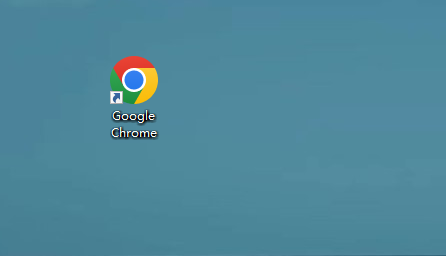
2、在右上方点击三个点图标后在子选项中点击“设置”,如图所示。
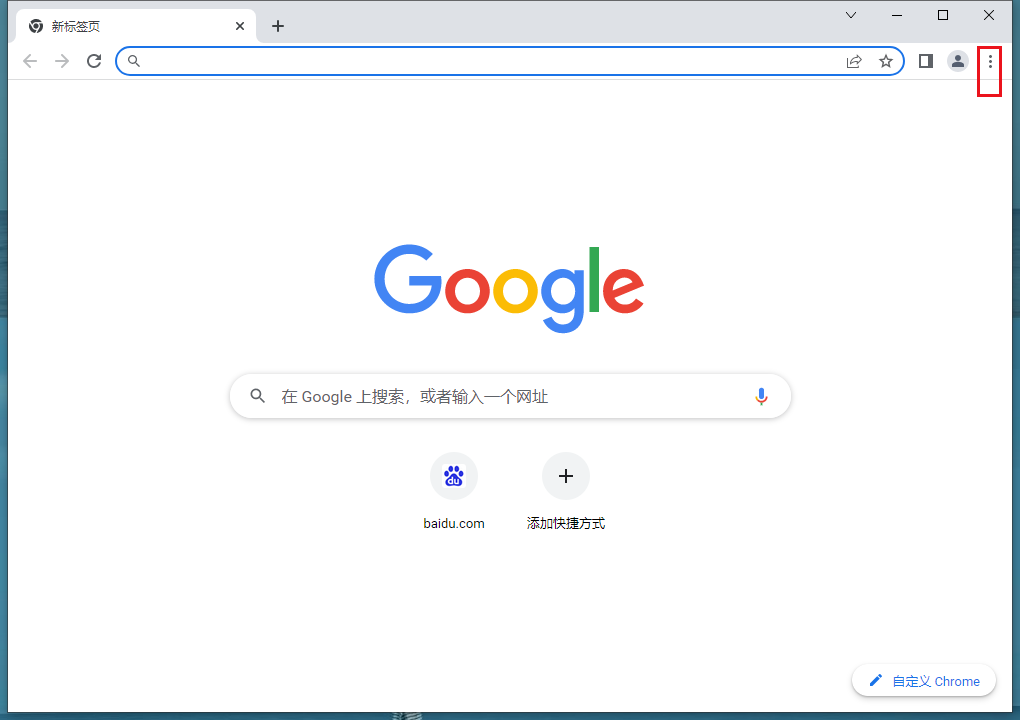
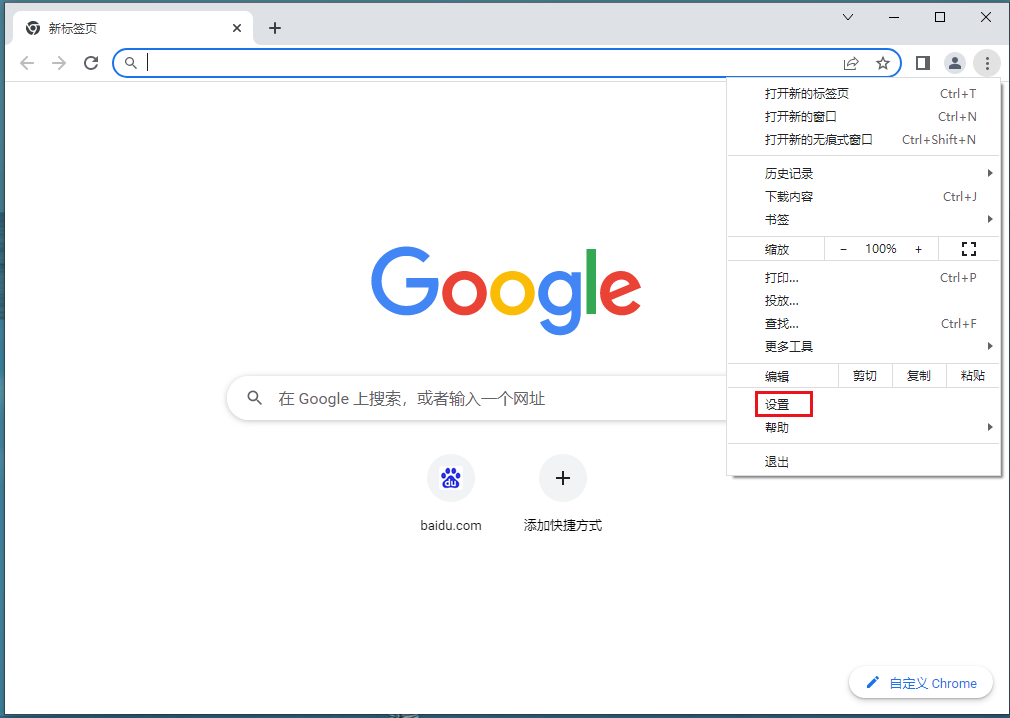
3、在界面左侧点击“隐私设置和安全性”,然后点击“网站设置”,如图所示。
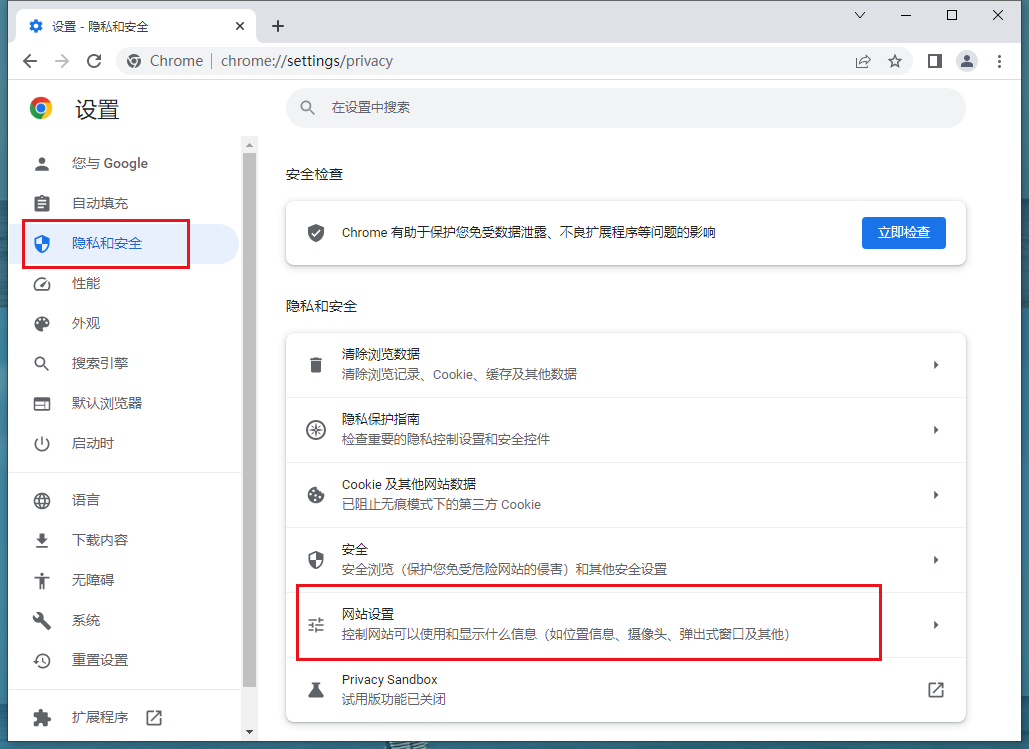
4、往下滑动,找到并点击“图片”,如图所示。
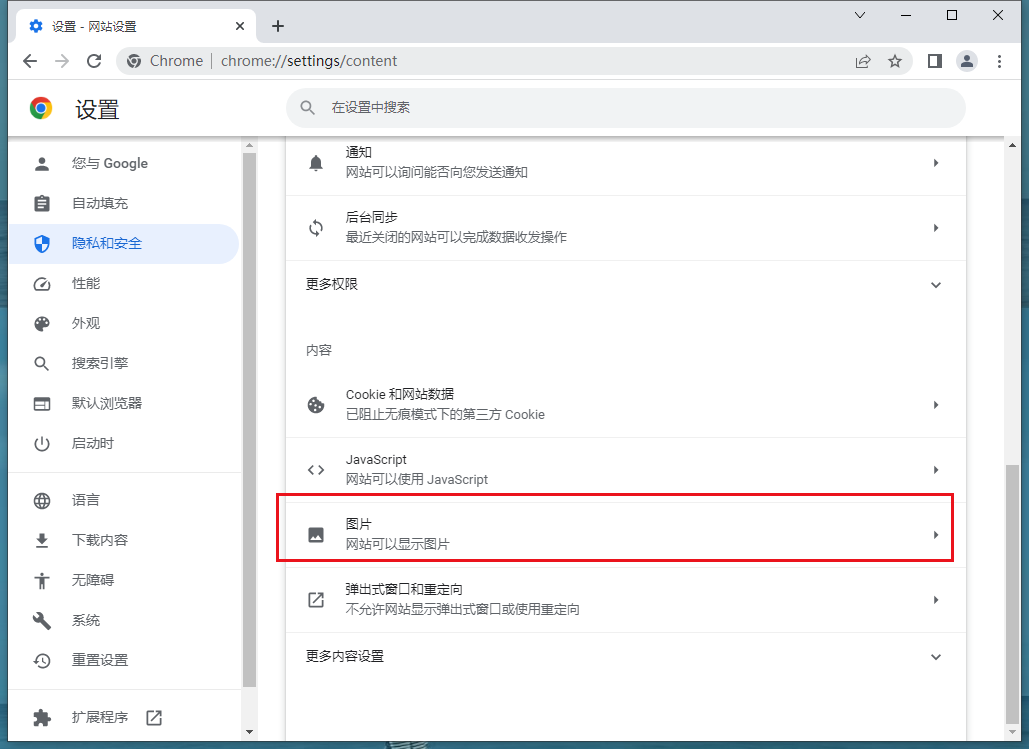
5、选择“网站看有显示图片”就可以了,也可以在下方自定义处进行指定网站的设置,如图所示。
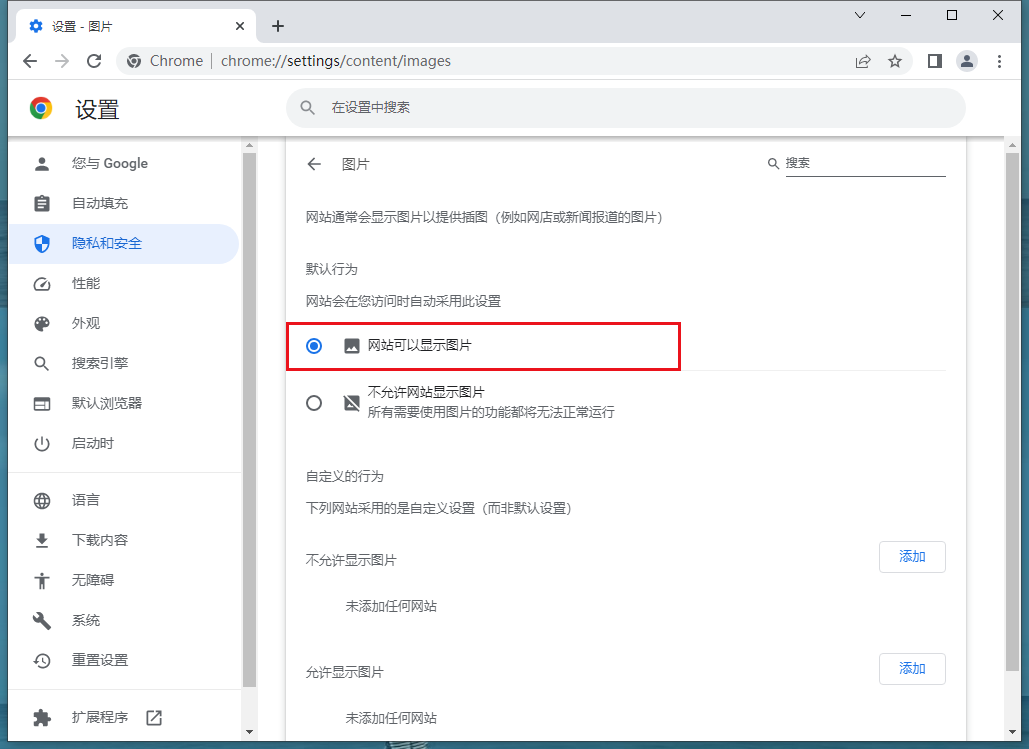 本篇电脑技术文章《谷歌浏览器图片不显示怎么办?谷歌浏览器上图片显示不出来问题解》由下载火(xiazaihuo.com)系统之家网一键重装软件下载平台整理发布,下载火系统重装工具网可以一键制作系统启动盘,也可在线一键重装系统,重装好的系统干净纯净没有预装软件!
本篇电脑技术文章《谷歌浏览器图片不显示怎么办?谷歌浏览器上图片显示不出来问题解》由下载火(xiazaihuo.com)系统之家网一键重装软件下载平台整理发布,下载火系统重装工具网可以一键制作系统启动盘,也可在线一键重装系统,重装好的系统干净纯净没有预装软件!打开Edge自动拦截网页怎么办?Edge自动拦截网页的解决方法
我们在使用Edge浏览器的时候会遇到一些问题,其中就有不少的用户们表示打开Edge自动拦截网页怎么办?其实方法很简单的,用户们点击设置下的隐私、搜索和服务来进行操作就可以了。下面就让本站来为用户们来仔细的介绍一下Edge自动拦截网页的解决方法吧。